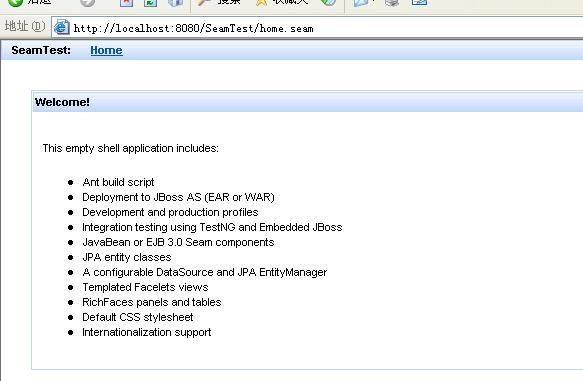首先說下我使用的環境:JDK1.6,JBOSS4.2,JBOSS TOOLS 3.0,Eclipse with wtp3.4,JBOSS SEAM2.0
Eclipse下載地址:http://www.eclipse.org/downloads/download.php?file=/technology/epp/downloads/release/ganymede/SR1/eclipse-jee-ganymede-SR1-win32.zip
JBOSS Tools下載地址:http://www.jboss.org/tools/download/index.html
其他JBOSS的東西都可以在這找到:http://www.jboss.org/download/
下載完畢后配置環境:
JDK:這個網上大把。不說了
Eclipse:這個就不用說了,直接解壓就可以用。
JBossTools:如果你的環境和我的一樣,那就在dropins下新建一個文件夾。然后將解壓后的features和 plugins文件夾拷貝到里面,這樣JBoss Tools就安裝好了 。安裝完后啟動Eclipse。將視圖轉到Seam視圖下。
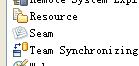
配置Seam:下載JBoss Seam后隨便解壓到一個位置。然后在Eclipse中選擇菜單:Windows->Preferences。在左邊的樹中選擇JBoss Tools->Web->Seam。在右邊會出現一個表格和一個add按鈕。點Add跳出一個窗口。點Browser選擇你剛剛解壓出來的Seam的路徑。點finish就配置好了。
配置JBoos Server:配置JBOSS服務器。還是選擇Windows->Preferences。在左邊的樹中選擇Server->runtime Environments。add->選擇Jboss AS解壓路徑。finish。還有。。。。在工具欄中有個這個圖標![]() 。點旁邊的下拉框。選擇New Server。選擇路徑,下一步時會讓你填用戶名密碼,初始用戶名和密碼都是admin。
。點旁邊的下拉框。選擇New Server。選擇路徑,下一步時會讓你填用戶名密碼,初始用戶名和密碼都是admin。
OK,配置好了
試下先。
將視圖轉到Seam視圖下。不會的就先看前面。然后再 File -> New -> Seam Project
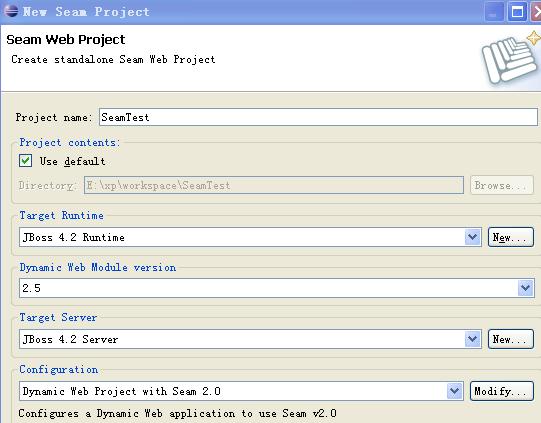
需要選的地方是Configureation。默認是1.2的。選擇2.0
然后Next -> Next -> Next -> Next到配置數據庫連接的位置
選擇 new 一個![]() 。進入配置界面。我現在用的是sqlserver。以下以sqlserver為例:
。進入配置界面。我現在用的是sqlserver。以下以sqlserver為例:
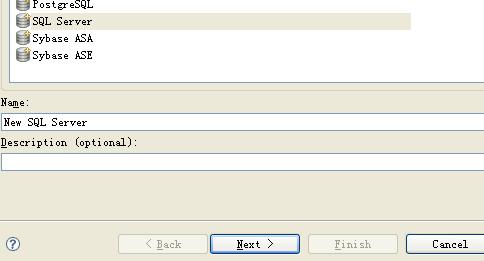
選擇要配置的數據庫類型后填寫Name;然后Next
配置驅動,New一個![]()
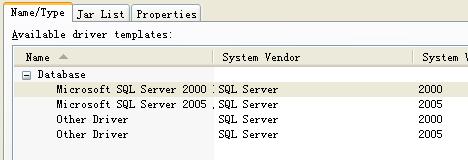
配置Jar List后就FINISH了。
然后后面的步驟就簡單了。直接可以finish。這樣會新建兩個工程。一個是主工程。一個是測試用的。
JBoss Tools已經幫你部署到了你選擇的Jboos服務器里。
現在直接運行JBoss就OK了。如果你配置了Jboos Server。在工具欄中有個這樣的東西![]() 第一個是運行Jboss服務器,第二個是用Debug模式運行,第三個是停止。直接點綠色的箭頭。啟動時可能會報一個錯誤:java.sql.SQLException: [Microsoft][SQLServer 2000 Driver for JDBC][SQLServer]對象名 'information_schema.system_sequences' 無效。這是因為Seam啟動時需要這個東西。單數據庫里卻沒有。。不要以為information_schema是庫名,而system_sequences是表名哦。因為就算你在數據庫里建了這樣一個庫和表也是沒用的。解決辦法是修改src/module/META-INF/下的persistence.xml。將里面的hibernate.hbm2ddl.auto設置為create-update。讓seam自己去創建對象。但又不自動刪除。不能用create-drop。因為如果用create-drop在服務器關閉時Seam會自動將它刪除。下次重新創建。而這也會秧及你的數據表。。。只要用create-update啟動一次即可。也可以只create,后面每次就可以用update了。其實可以不換成只update。用create-update也挺好。因為如果數據庫中存在該數據表。Seam就不會再重新create
第一個是運行Jboss服務器,第二個是用Debug模式運行,第三個是停止。直接點綠色的箭頭。啟動時可能會報一個錯誤:java.sql.SQLException: [Microsoft][SQLServer 2000 Driver for JDBC][SQLServer]對象名 'information_schema.system_sequences' 無效。這是因為Seam啟動時需要這個東西。單數據庫里卻沒有。。不要以為information_schema是庫名,而system_sequences是表名哦。因為就算你在數據庫里建了這樣一個庫和表也是沒用的。解決辦法是修改src/module/META-INF/下的persistence.xml。將里面的hibernate.hbm2ddl.auto設置為create-update。讓seam自己去創建對象。但又不自動刪除。不能用create-drop。因為如果用create-drop在服務器關閉時Seam會自動將它刪除。下次重新創建。而這也會秧及你的數據表。。。只要用create-update啟動一次即可。也可以只create,后面每次就可以用update了。其實可以不換成只update。用create-update也挺好。因為如果數據庫中存在該數據表。Seam就不會再重新create
如果數據庫中的表與將要創建的表結構一致。Seam就不會更新表結構
重新啟動服務器。
如果出現如下頁面就說明所有配置都已完成。讓我們開始Seam吧。